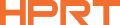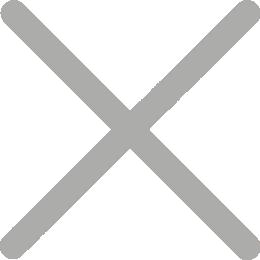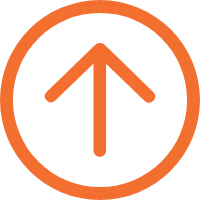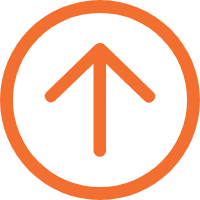Forstått forbindelser for POS-mottatt printere - USB, Ethernet, Seriehavn
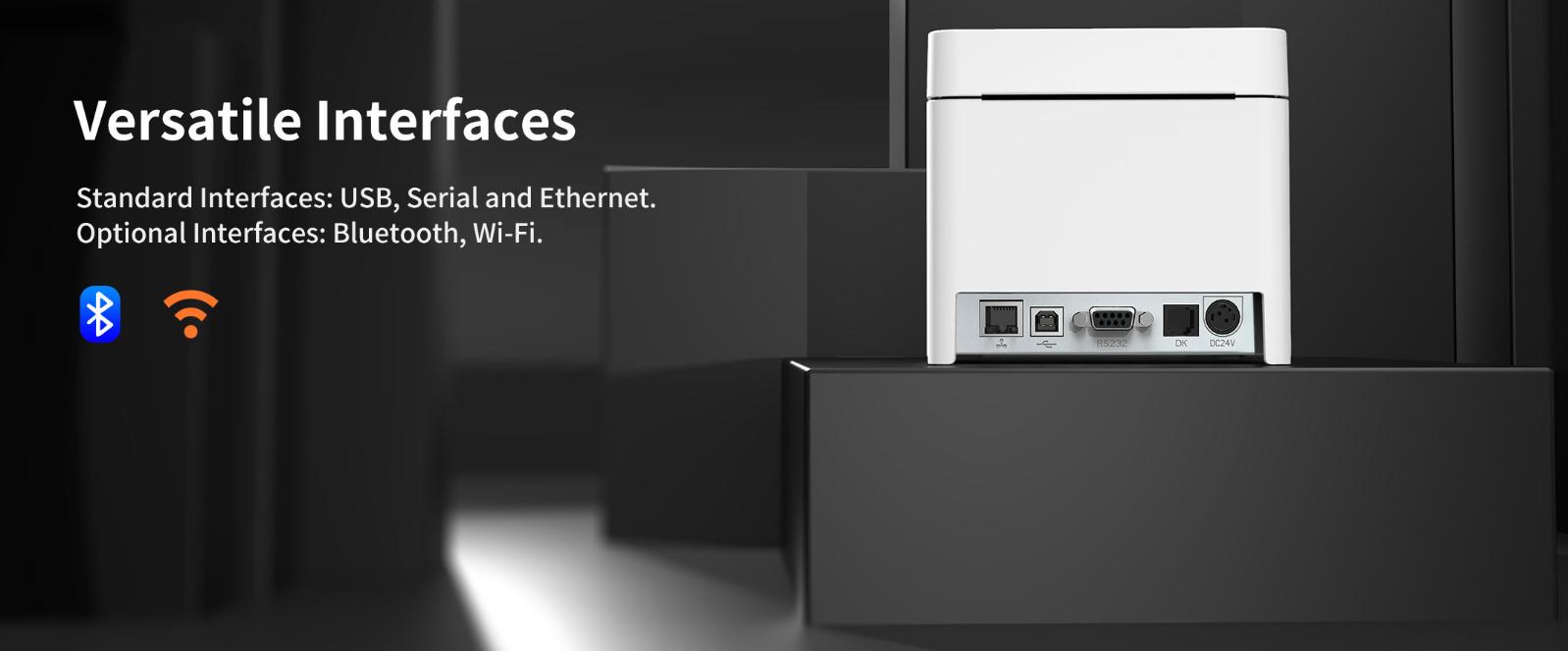
Hvorfor det er viktig å forstå forbindelser for POS-kvitteringsprintere
POS-kvitteringsprintere kan kobles til et POS-system gjennom flere metoder, inkludert USB, serieport, Ethernet, Wi-Fi og Bluetooth-forbindelser.
USB er den vanligste metoden som gir en enkel og direkte forbindelse. Ethernet tillater å trykke nettverket og brukes vanligvis i retail eller restaurantemiljøer. Serial port-forbindelser, selv om mindre vanlige, er et pålitelig alternativ for eldre systemer. Mange POS-printere har også alternativer for wireless forbindelser, Wi-Fi og Bluetooth som tillater større mobilisering.
I bloggen skal vi fokusere på de wired forbindelser til POS-printere: USB-forbindelse, Ethernet-forbindelse og seriøs port-forbindelse. Denne kunnskapen kan hjelpe deg med å ta en informert avgjørelse og velge en printer som passer best for din forretningsbehov.
USB forbindelse
USB (Universal serial Bus) forbindelse er en vanlig metode som brukes til å koble POS (poeng for salg) kvitte printere til en datamaskin eller annen enhet. USB er en rask og passende måte å koble til perifere enheter, som kvitteringsprintere, til en datamaskin eller enhet.
For å koble til en POS-kvitteringsprinter ved bruk av USB, trenger du en USB-kabel med en USB-A-forbinder på den ene siden og en USB-B-forbinder på den andre enden, som er sammenlignbar med printeren din. Når kabelen er koblet, skal datamaskinen eller apparatet automatisk gjenkjenne printeren og installere de nødvendige sjåførene.
Når printeren er koblet til, kan du sende data til den ved bruk av standard USB-kommunikasjonsprokoller og kommandoer. Spesifikkene om å kommunisere med printeren vil avhenge av laget og modellen av printeren og programvaren du bruker. Mange POS-kvitteringsprintere bruker ESC/POS (Epson Standard Code for Point of Salgssystemer) protokoll, som gir standard kommando for å kontrollere printer og printere kvitteringer, men forskjellige printere bruker mange andre protokoller.
Forbinding av en POS-kvitteringsprinter ved bruk av USB er enkel og direkte, og mange moderne datamaskiner og enheter har bygget støtte for USB-periferale. However, if you’re new to USB or have specific questions about a particular printer, it’s always a good idea to consult the printer’s manual or the manufacturer’s support resources for more information.
Ethernet forbindelse
Ethernet-forbindelse er et populær alternativ for å koblere POS (poeng for salg) kvitte printere. Med en Ethernet-forbindelse kan printeren lett kobles til et nettverk og kan kommunisere med et POS-system eller andre enheter på nettverket. Dette tillater raskere og mer pålitelig trykking, samt evnen til å dele printeren blant flere enheter.
Ethernet-koblet kvitteringsprintere har vanligvis en bygget havn i Ethernet, som kan kobles til et nettverk ved bruk av Ethernet kabel. Når printeren er koblet til nettverket, kan det konfigureres for å jobbe med et spesifikk POS-system eller programvare. Oppsetningsprosessen involverer vanligvis å spesifisere printerens IP-adresse, port-nummer og andre settinger for å sikre at printeren er riktig gjenkjent og kan kommunisere med POS-systemet.
I tillegg til å tilby pålitelig og raskt trykking, gir Ethernet også noen andre fordeler for POS-kvitteringsprintere, inkludert evnen til å kontrollere og overvåke printeren, samt evnen til å utføre oppgraderinger og andre vedlikeholdsbevegelser over nettverket.
Generelt er Ethernet-forbindelse et stort valg for POS-kvitteringsprintere og brukes stort i retail, gjestfrihet og andre industrier som krever raskt og pålitelig printerkapasitet.
Serial Port Connectivity
POS (poeng for salg) reseptprintere kan kobles til en datamaskin eller annen enhet ved hjelp av en serial port (RS-232) forbindelse. Serial port-forbindelser er vanligvis langsommere enn USB eller Ethernet-forbindelser, men de er vanligvis brukt til kvitteringsprintere på grunn av deres pålitelighet og kompatibilitet med eldre systemer.
For å koble en POS-kvitteringsprinter til en datamaskin eller enhet ved hjelp av en seriell port-forbindelse, trenger du en seriell kabel med en 9-pin eller 25-pin-kobling på den ene enden, og en matchende kobling på den andre enden som er sammenlignbar med printeren din. Du må også konfigurere serieportsettene på datamaskinen eller apparatet for å matche settings som er nødvendig av printeren. Dette involverer vanligvis å spesifisere baud-hastigheten, data biter, parity og stoppe biter.
Når serieportforbindelsen er fastslått, kan du sende data til printeren ved hjelp av standard kommunikasjonsmudler og protokoller. Spesifikkene om å kommunisere med printeren vil avhenge av laget og modellen av printeren og programvaren du bruker.
Generelt er koblingen av en POS-kvitteringsprinter ved hjelp av en seriell port-forbindelse direkte og kan gjøres ved bruk av standard serial kommunikasjonsstyr og biblioteker tilgjengelige for de fleste programmeringspråk. Hvis du imidlertid er ny til seriøs kommunikasjon eller har spesifikke spørsmål om en spesiell printer, er det alltid en god idé å rådføre deg med trykkers manual eller produsentens støtteressurser for mer informasjon.
Konklusjon
Note that the connectivity options available to a particular receipt printer will depend on the specific model and manufacturer. Noen printere kan tilby flere muligheter for forbindelse, mens andre kan tilby bare én. Så hvis du finner en POS-printer til forretningene, er det viktig å finne ut dine behov først, og s å snakk med POS-printerne, IT-produsenten eller produsenten.
HPRT er en termal POS-printer som har 18 år erfaring med utvikling og customering av POS-printere for globale kunder. Velkommen systemintegrerere, uavhengige programvarevendere, OEM og ODM-partnere. La oss få vite dine behov, og HPRT leverer.